Şu anki süre için, ağ alanına erişim sağlamayan bir cep telefonu sunmak zordur. Akıllı telefona ek olarak, mobil internet, kişisel bir bilgisayar ve bir tablet de dahil olmak üzere diğer cihazlar için mevcuttur. Global Web'e bağlantı Özel ekipmanlarla - yönlendirici veya USB yönlendiricisiyle oluşur. Doğru şekilde çalışmak için nasıl yapılandırılır? Makalede, MTS modemini dizüstü bilgisayara bağlamanın tüm yollarını detaylandırın.
PC'ye nasıl bağlanılır
Mobil İnterneti kişisel bir bilgisayarda kullanmak için, uygun ekipmanları satın almanız gerekir - USB modem veya yönlendirici. Herhangi bir MTS şirketi mağazasında veya ortak kuruluşlarda satın alınabilir. Cihazları yalnızca lisanslı yerlerde satın almanızı öneririz. Cihazların çeşitli modifikasyonları, belirli veri aktarım standartları için tasarlanmış, 3G veya LTE için tasarlanmış seçime sunulmaktadır. Gerekirse, eve teslimatla bir sipariş verebilirsiniz.
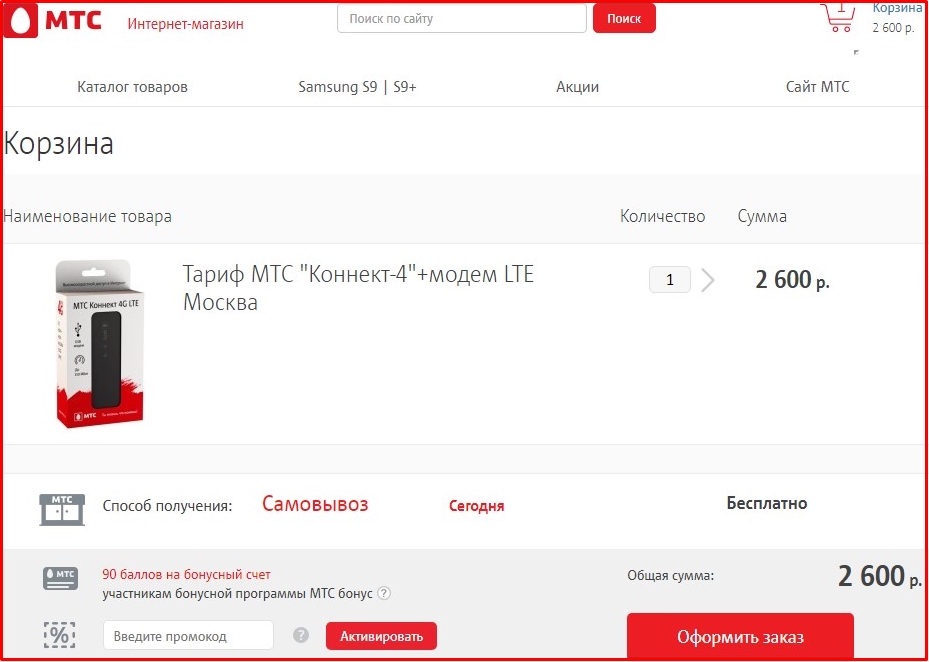
Başlangıç \u200b\u200bayarında, sürücüleri olan kullanım kılavuzu ve sürücüleri gadget ile birlikte verilir. Boyutu olarak, seyahat ederken nakliyeyi önemli ölçüde artıran normal taşınabilir hafıza kartını aşmaz. MTS Modem'i bir bilgisayara nasıl bağlayabilirsiniz? Talimatlara göre hareket:

Windows 7, 8, 10
Şirket mobil telesistemlerinde 4G modem satın aldıysanız, uygun yazılımı bilgisayara yüklemelisiniz. Bunu yapmak için algoritmayı takip edin:
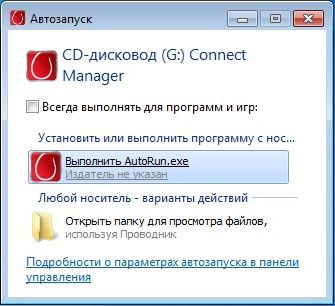
Bazı durumlarda, zorluklar ortaya çıkar, sabit bilgisayar bağlı ekipmanı görmez. Konumu düzeltmek için aşağıdakilerden birini yapın:
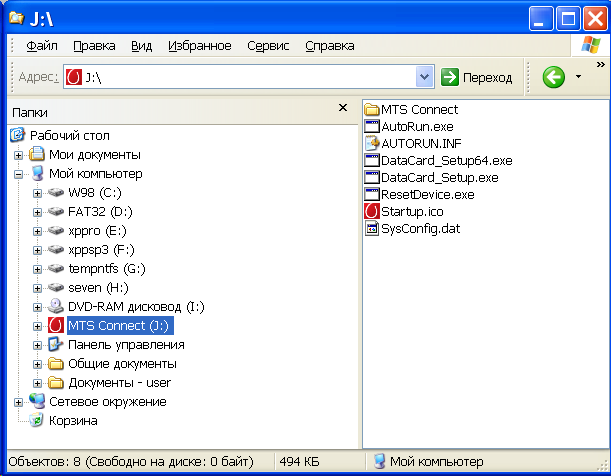
Şimdi Connect Mobile uygulamasını çalıştırın. Esas olarak Ağ Ayarları bölümünü seçin. Burada, ekipmanın desteklediği yüksek hızlı veri aktarım standardını ayarlayın - LTE, 3G, 2G.
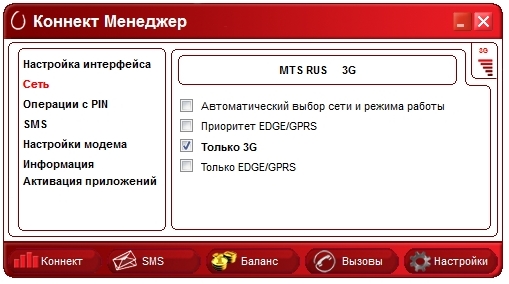
Bundan sonra, Erişim Noktası Kurulum sekmesine gidin. Bu menü, APN - "internet.mts.ru" ın elektronik adresini kaydetmeyi gerektirir - bağlantı için iletişim numarası - * 99 # ve hesabın adı ve şifresi - MTS.
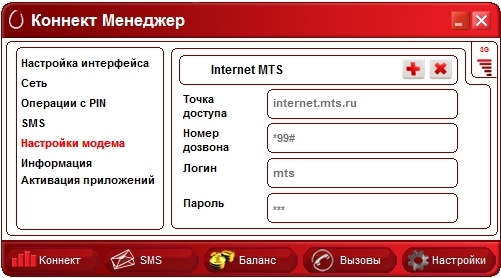
Yeniden başlatma sistemi gerçekleştirin. Ana uygulama penceresinde, bir internet bağlantısı göstergesi görünmelidir.
Windows XP.
Bu durumda modem ayarları için talimatlar, önceki 7 sürümün üzerindeki Windows işletim sistemleri için önceki paragrafta olduğu gibi tamamen aynıdır. Bir dizüstü bilgisayar ile bir gadget yerleştirin ve yardımcı programı etkinleştirin. Farklılıklar yalnızca ana kontrollerin bulunduğu yerde bulunur.
Dikkat! USB modem sadece MTS SIM kartlarını destekler.
Evde, World Web ile kablosuz bağlantı sağlayan bir yönlendirici varsa, USB cihazını kendisine bağlayabilir ve mobil İnternet'i dağıtabilirsiniz. Başarı için önemli bir durum, yönlendirici mahfazasındaki ilgili USB portunun varlığıdır. Bağlanmak için, bir dizi kurulum çalıştırın:
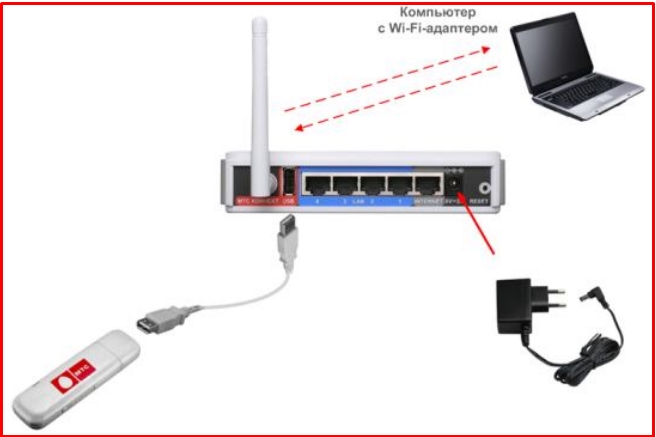
Dikkat! Ekipman gereksinimleri karşılamıyorsa, ardından onu veya yazılımı değiştirin.
Tablete kurulum
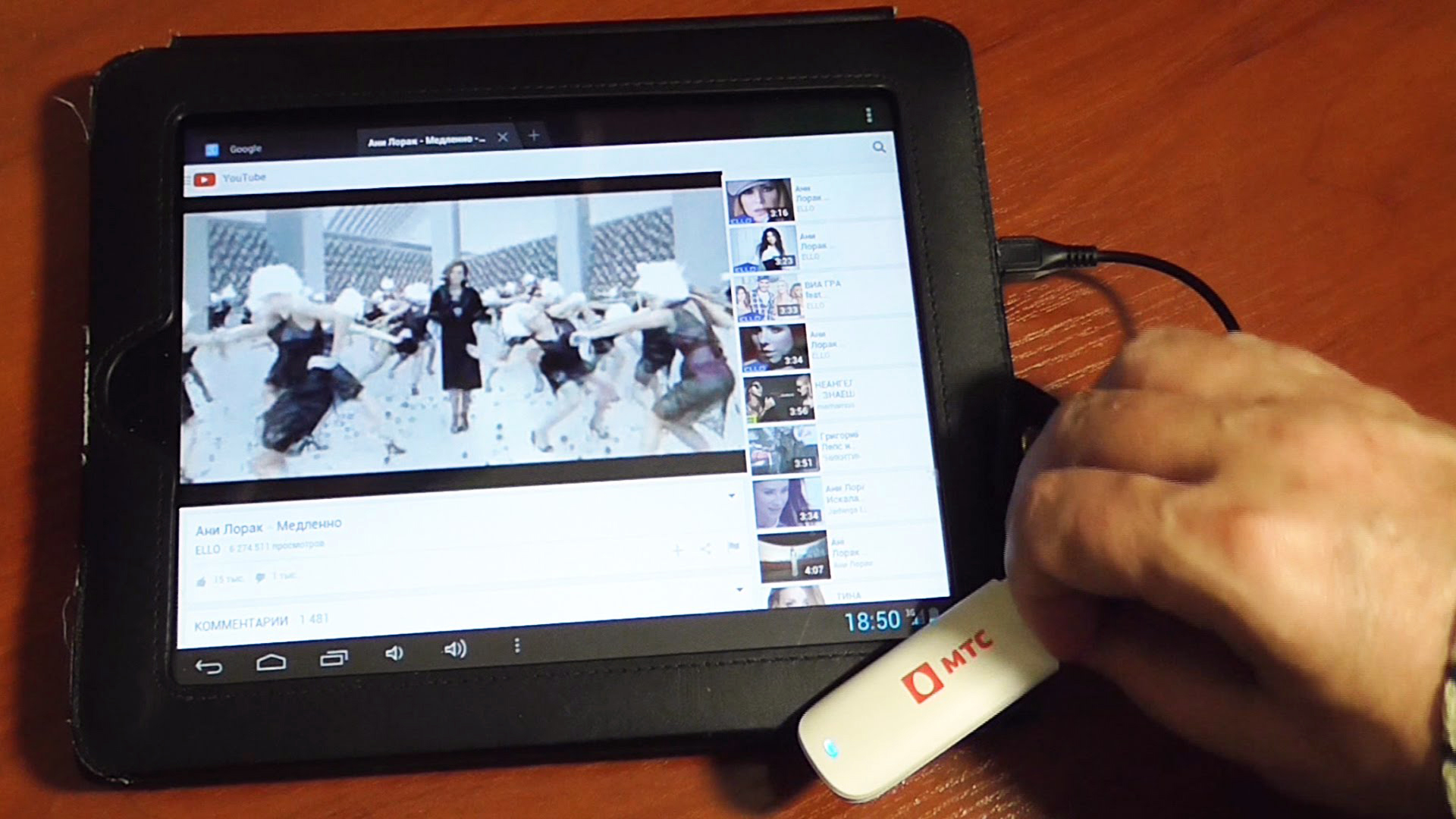
Modem cihazının bir tablet bilgisayarda kullanılabileceğini herkes bilmeyin. Bağlantı prosedürü oldukça karmaşıktır ve her zaman başarılı olamaz. Başlamak için, böyle bir işlem modlu ekipmanın uyumlu olup olmadığını kontrol edin. Çoğu modern tabletler yalnızca mikro USB konektörü ile serbest bırakılır, bu nedenle bu araçlardan ikisini doğrudan doğrudan dokunduğu mümkün olmayacaktır. Bu sorun, özel bir adaptör kablosunu çözebilir. Her şey doğru yapılırsa, 4G veya 3G göstergesi cihaz ekranında dönmelidir. Bundan sonra, erişim noktasının özelliklerini yazın. E-posta adresini yükleyin - "internet.mts.ru", telefon numarası - * 99 #, ayrıca ad ve kodu - MTS. Artık cihazdaki mobil internetinizi kullanabilirsiniz.
Ne yazık ki, bazen tablet bir modemi bilinmeyen bir ekipman olarak görür veya başka bir modül için alır. Bu sorunu çözmek için talimatları izleyin:
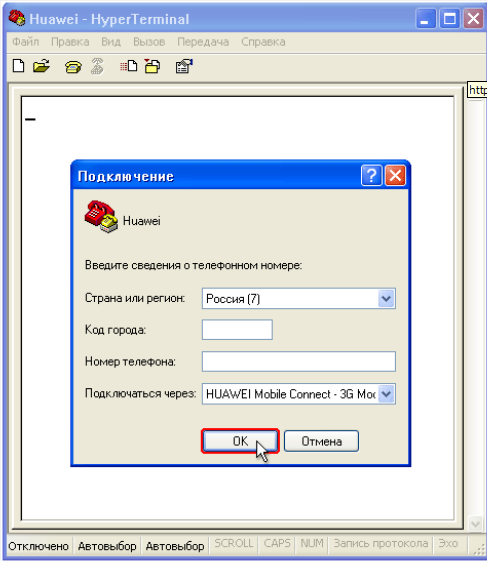
Uygulama ile nasıl çalışılır
İnternete girmek için, sağlayıcı alanı "MTS Connect" özel bir programı uyguladı. Bu uygulama aşağıdaki işlevselliğe ve özelliklere sahiptir:
- Temel olarak, program penceresi, mevcut zaman için bakiyenin tam dengesini ve ayrıca tasarım süresindeki mevcut trafik sayısını gösterir.
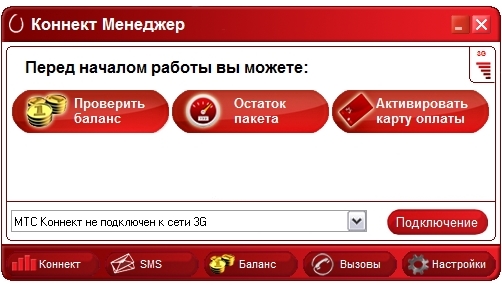
- Yüklü sınırı bir sona ererse, uzantı hizmetlerini etkinleştirebilir ve Standart'ı istediğiniz hacme olarak genişletebilirsiniz.
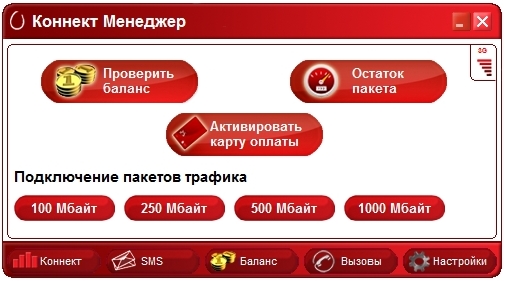
- Herhangi bir iletişim yönünde mesaj gönderebilir ve gönderebilirsiniz.
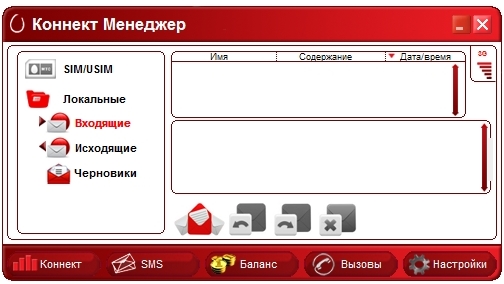
- Sesli iletişimin yönetimi.
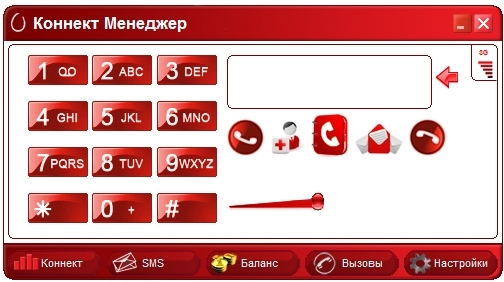
- Yüz bakiyesinin zaman içinde banka kartı ile tamamlanmasını sağlama yeteneği.
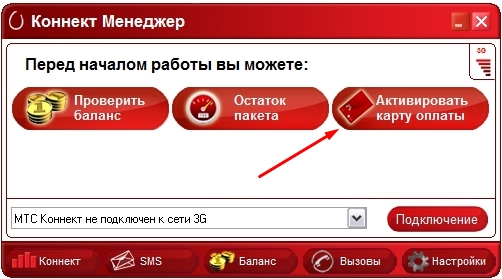
- Hız veri aktarım modunun izlenmesi ve düzenlenmesi.
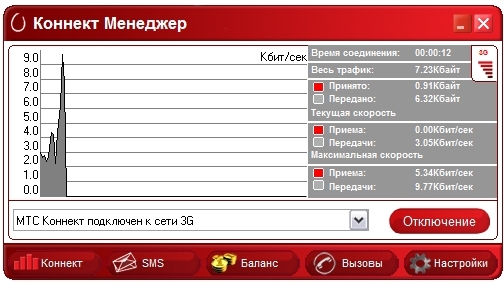
- Arayüz mümkün olduğunca basit yapılır, tüm temel kontroller masaüstünde görüntülenir.
Dikkat! Tüm markalar ve modem modem modemleri listelenen özellikleri ve yetenekleri desteklemez.
Bağlantıyı etkinleştirmek için, Bağlan düğmesine tıklamanız gerekir.
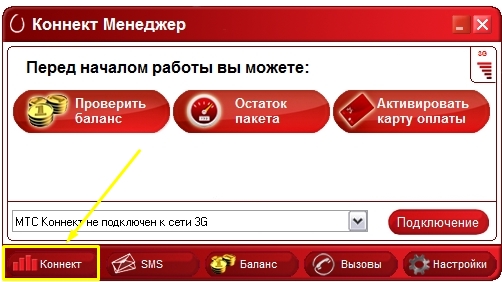
Birkaç saniye ağ kaynaklarını tüketebilirsiniz. Ana menü türetilmiştir:
- SMS - mesaj yazmak ve okumak için.
- Çağrılar. Bir arama veya bir set USSD komutu.
- Ayarlar. Aygıt çalışma parametrelerini değiştirin.
- Denge. Cari hesap durumunu görüntüler.
Modemi kolayca kullanın.
Olası sorunlar
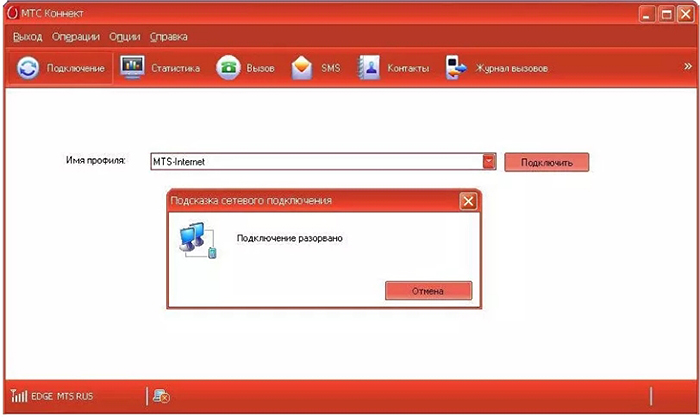
Çok pürüzsüz değil, olası sorunları ve tuzakları düşünün:
- Genellikle, ConsCripts, uygulamanın uygulanmasının birçok kaynak geçirmesi ve hızını yavaşlatması şikayetidir. Bu sorunu çözmek için, mevcut saatte kullanılmayan tüm üçüncü taraf programları ve pencereleri kapatmanızı öneririz.
- Windows 10 işletim sisteminde yardımcı programda birçok sorun var.
- Birçok abone, modem cihazında yalnızca MTS SIM kartının izin verilmesine izin verilmez. Benzer dezavantaj, ekipmanın üretici yazılımı kullanılarak düzeltilebilir. Sağlayıcı, final gadget bozulmasını önlemek için bunu tavsiye etmemektedir.
- MTS'nin belirtilen fiili hız uyumunu garanti etmediği akılda tutulmalıdır. 3G ve 4G parametreleri birçok çevresel faktörü, düzensiz manzara, hava koşullarını ve kullanıcı konumunu etkileyebilir.
Makale, bir MTS modemini bir bilgisayara veya tablet cihazına kurmanın etkili yollarını inceledi. İşlem uzun zaman alabilir. Ekipmanı bağımsız olarak yapılandıramazsanız, "0890" teknik destek numarasındaki veya herhangi bir operatör hizmetinde danışmanlara danışın.





























